美图秀秀怎么把图片上下镜像翻转 |
您所在的位置:网站首页 › 什么软件能把照片镜像翻转 › 美图秀秀怎么把图片上下镜像翻转 |
美图秀秀怎么把图片上下镜像翻转
|
美图秀秀是很多小伙伴都在使用的一款图片编辑软件,在其中我们可以自由编辑和处理图片。如果我们希望在电脑版美图秀秀中将图片上下镜像翻转,小伙伴们知道具体该如何进行操作吗,其实操作方法是非常简单的,只需要进行几个非常简单的操作步骤就可以了,小伙伴们可以打开自己的软件后一起动手操作起来。如果小伙伴们还没有美图秀秀这款软件,可以在本教程末尾处进行下载和安装,方便后续需要的时候可以快速打开进行使用。接下来,小编就来和小伙伴们分享具体的操作步骤了,有需要或者是有兴趣了解的小伙伴们快来和小编一起往下看看吧! 操作步骤第一步:点击打开美图秀秀进入主页,点击左侧的“图片编辑”; 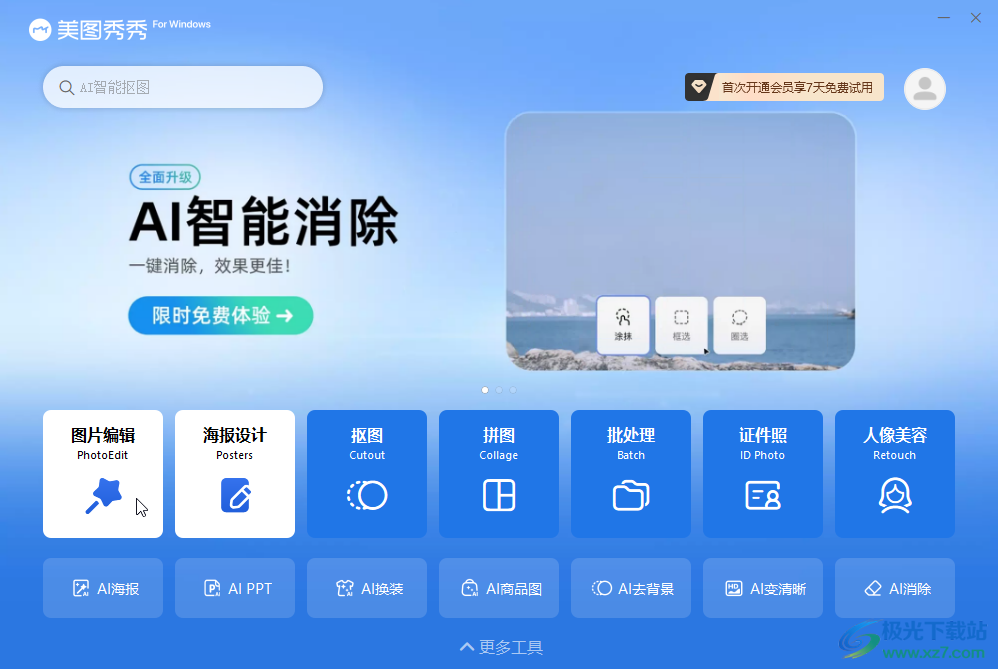 第二步:在新视图中导入需要翻转的图片; 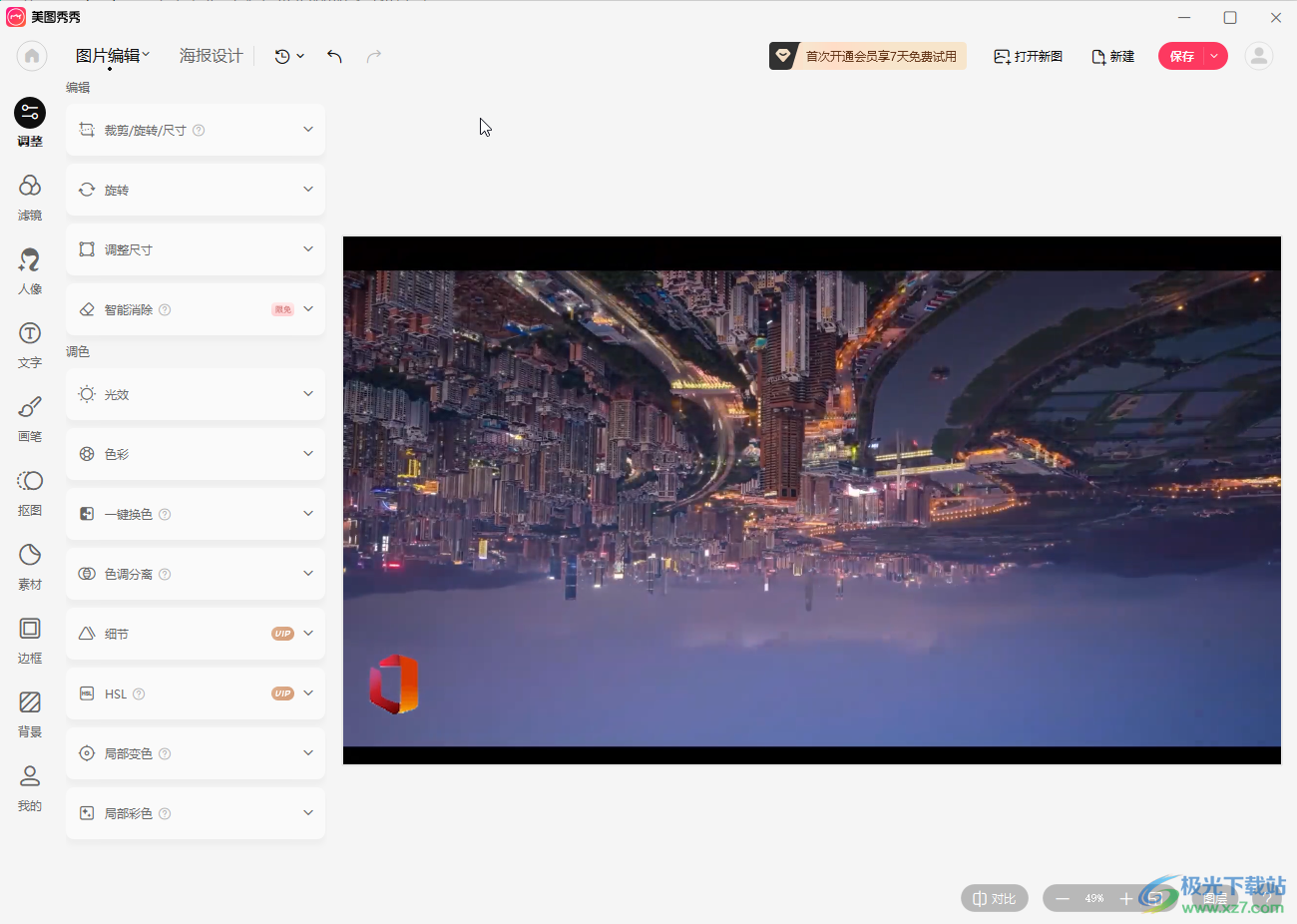 第三步:然后在左侧点击“调整”,展开“裁剪/旋转/尺寸”,然后点击“垂直翻转”; 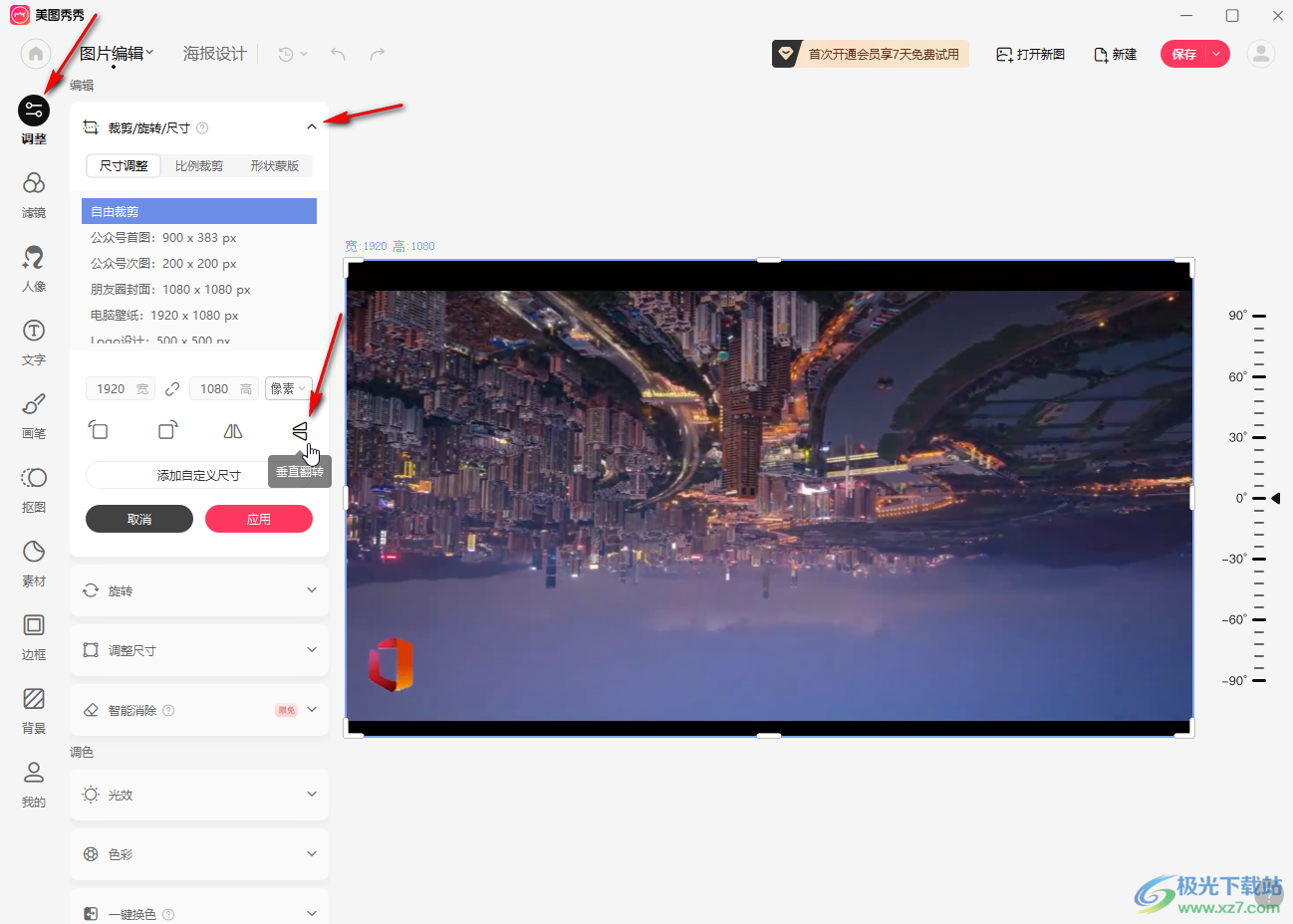 第四步:就可以看到成功将图片翻转过来了,点击“应用”; 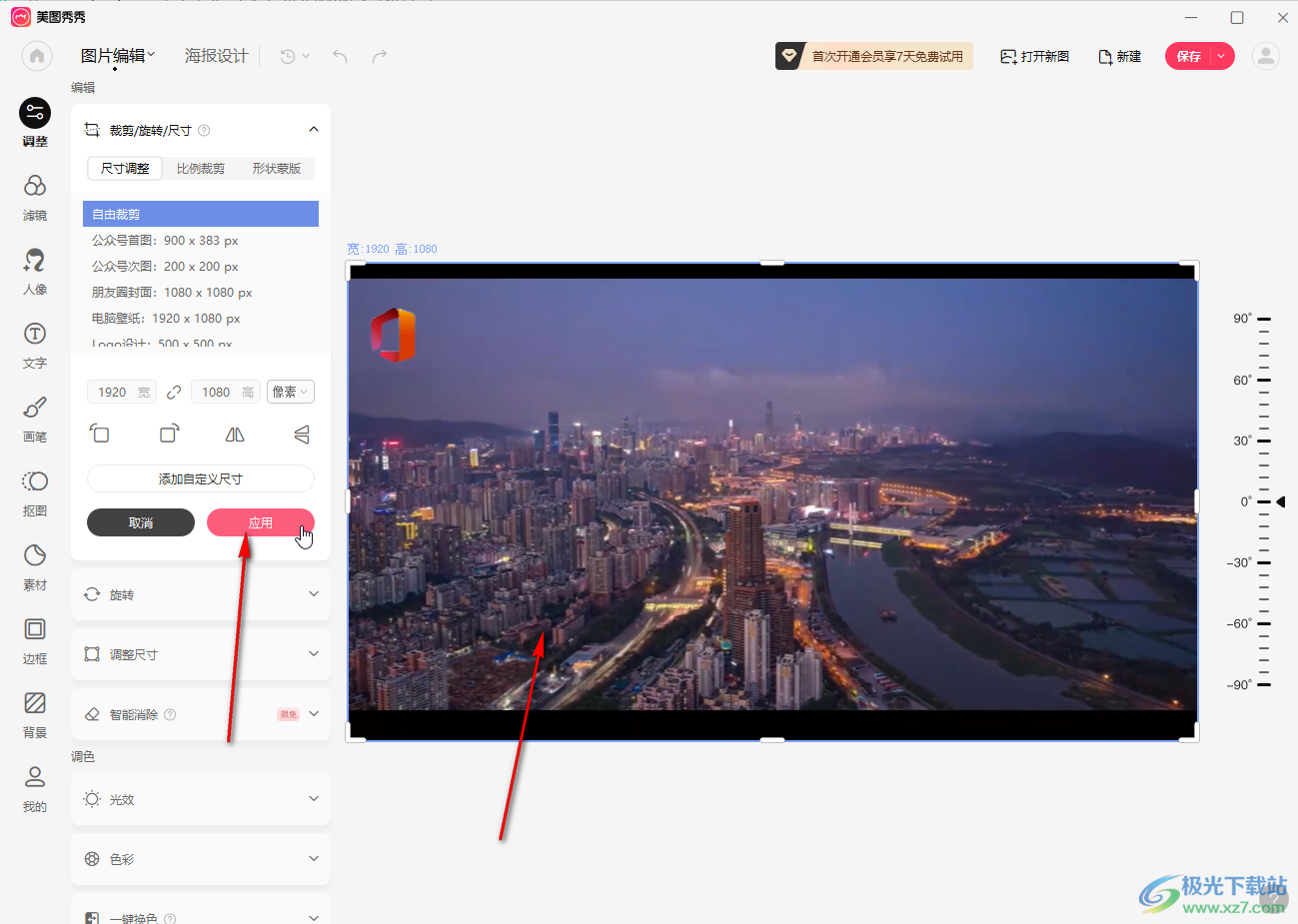 第五步:然后点击“保存”按钮,根据需要设置好保存位置,图片名称和格式等参数后进行保存就可以了。 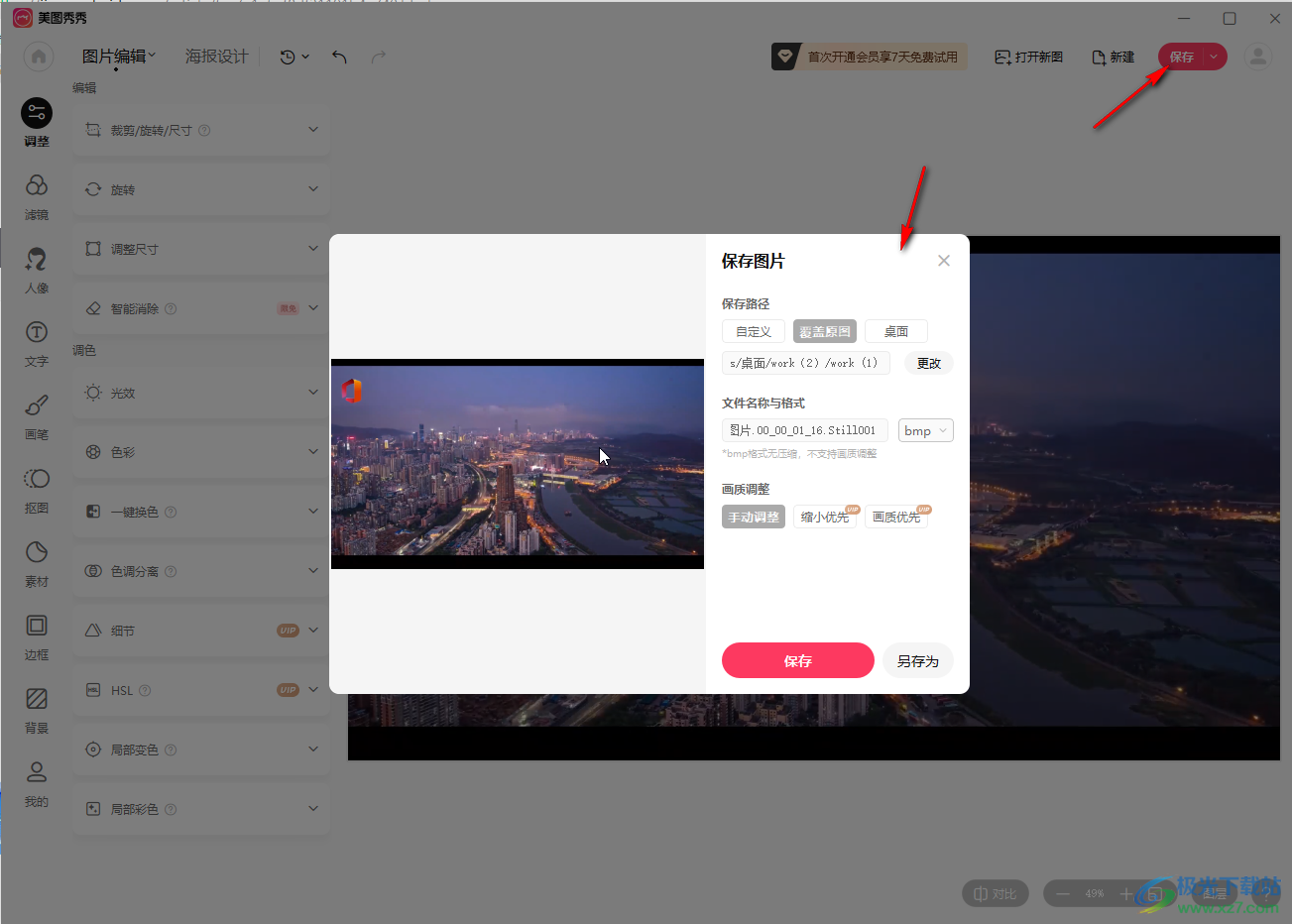 以上就是电脑版美图秀秀中上下镜像翻转的方法教程的全部内容了。如果有需要我们还可以左右翻转的操作,小伙伴们可以打开自己的软件后一起 动手操作起来,看看最终的效果。  美图秀秀2011电脑版 大小:28.59 MB版本:v4.0 经典版环境:WinAll, WinXP, Win7, Win10 进入下载 |
【本文地址】
今日新闻 |
推荐新闻 |